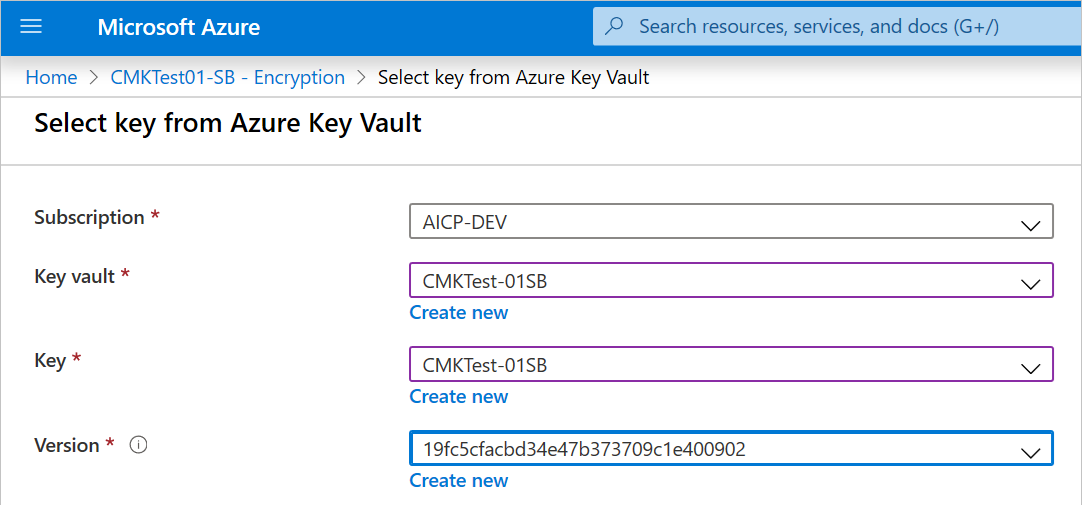تشفير محتوى Azure الذكاء الاصطناعي خزينة ty للبيانات الثابتة
يقوم Azure الذكاء الاصطناعي Content خزينة تشفير بياناتك تلقائيا عند استمرارها في السحابة. يحمي التشفير بياناتك ويساعدك على الوفاء بالتزامات الأمان والتوافق التنظيمية. تتناول هذه المقالة كيفية تعامل Azure الذكاء الاصطناعي Content خزينة ty مع تشفير البيانات الثابتة.
حول تشفير خدمات Azure الذكاء الاصطناعي
Azure الذكاء الاصطناعي Content خزينة ty هو جزء من خدمات Azure الذكاء الاصطناعي. يتم تشفير بيانات خدمات Azure الذكاء الاصطناعي وفك تشفيرها باستخدام تشفير AES المتوافق مع FIPS 140-2 2. يتسم التشفير وفك التشفير بالشفافية، مما يعني أنه تتم إدارة التشفير والوصول من أجلك. بياناتك آمنة بشكل افتراضي ولن تحتاج إلى تعديل التعليمات البرمجية أو التطبيقات للاستفادة من التشفير.
حول إدارة مفاتيح التشفير
افتراضياً، يستخدم اشتراكك مفاتيح التشفير التي تديرها Microsoft. هناك أيضا خيار لإدارة اشتراكك باستخدام المفاتيح الخاصة بك تسمى المفاتيح المدارة من قبل العميل (CMK). يوفر CMK قدراً أكبر من المرونة لإنشاء عناصر التحكم في الوصول وتدويرها وتعطيلها وإبطالها. يمكنك أيضاً تدقيق مفاتيح التشفير المستخدمة لحماية بياناتك.
هام
بالنسبة لأسماء قائمة الحظر، يتم تطبيق تشفير MMK فقط بشكل افتراضي. لن يؤدي استخدام CMK أو لا إلى تغيير هذا السلوك. ستستخدم جميع البيانات الأخرى إما MMK أو CMK اعتمادا على ما حددته.
مفاتيح يديرها العميل باستخدام Azure Key Vault
توفر المفاتيح التي يديرها العميل (CMK)، والمعروفة أيضاً باسم إحضار المفتاح الخاص بك (BYOK)، قدراً أكبر من المرونة لإنشاء عناصر التحكم في الوصول وتدويرها وتعطيلها وإبطالها. يمكنك أيضاً تدقيق مفاتيح التشفير المستخدمة لحماية بياناتك.
يجب عليك استخدام Azure Key Vault لتخزين المفاتيح المُدارة بواسطة العميل. يمكنك إما إنشاء المفاتيح الخاصة بك وتخزينها في قبو المفاتيح، أو يمكنك استخدام واجهات برمجة تطبيقات Azure Key Vault لإنشاء المفاتيح. يجب أن يكون مورد خدمات Azure الذكاء الاصطناعي وخزنة المفاتيح في نفس المنطقة وفي نفس مستأجر Microsoft Entra، ولكن يمكن أن يكونا في اشتراكات مختلفة. لمزيدٍ من المعلومات حول Azure Key Vault، راجع ما هو Azure Key Vault؟
لتمكين المفاتيح المدارة من قبل العميل، يجب عليك أيضا تمكين كل من الخاصيتين Soft Delete و Do Not Purge في مخزن المفاتيح.
يتم دعم مفاتيح RSA بحجم 2048 فقط مع تشفير خدمات Azure الذكاء الاصطناعي. لمزيد من المعلومات حول المفاتيح، راجع Key Vault keys في حول مفاتيح Azure Key Vault والبيانات السرية والشهادات.
تمكين المفاتيح المُدارة بواسطة العميل لموردك
لتمكين المفاتيح المُدارة بواسطة العميل في مدخل Microsoft Azure، اتبع هذه الخطوات.
- انتقل إلى مورد خدمات Azure الذكاء الاصطناعي.
- على اليسار، حدد Encryption.
- ضمن Encryption type، حدد Customer Managed Keys، مثلما هو موضح في لقطة الشاشة التالية.
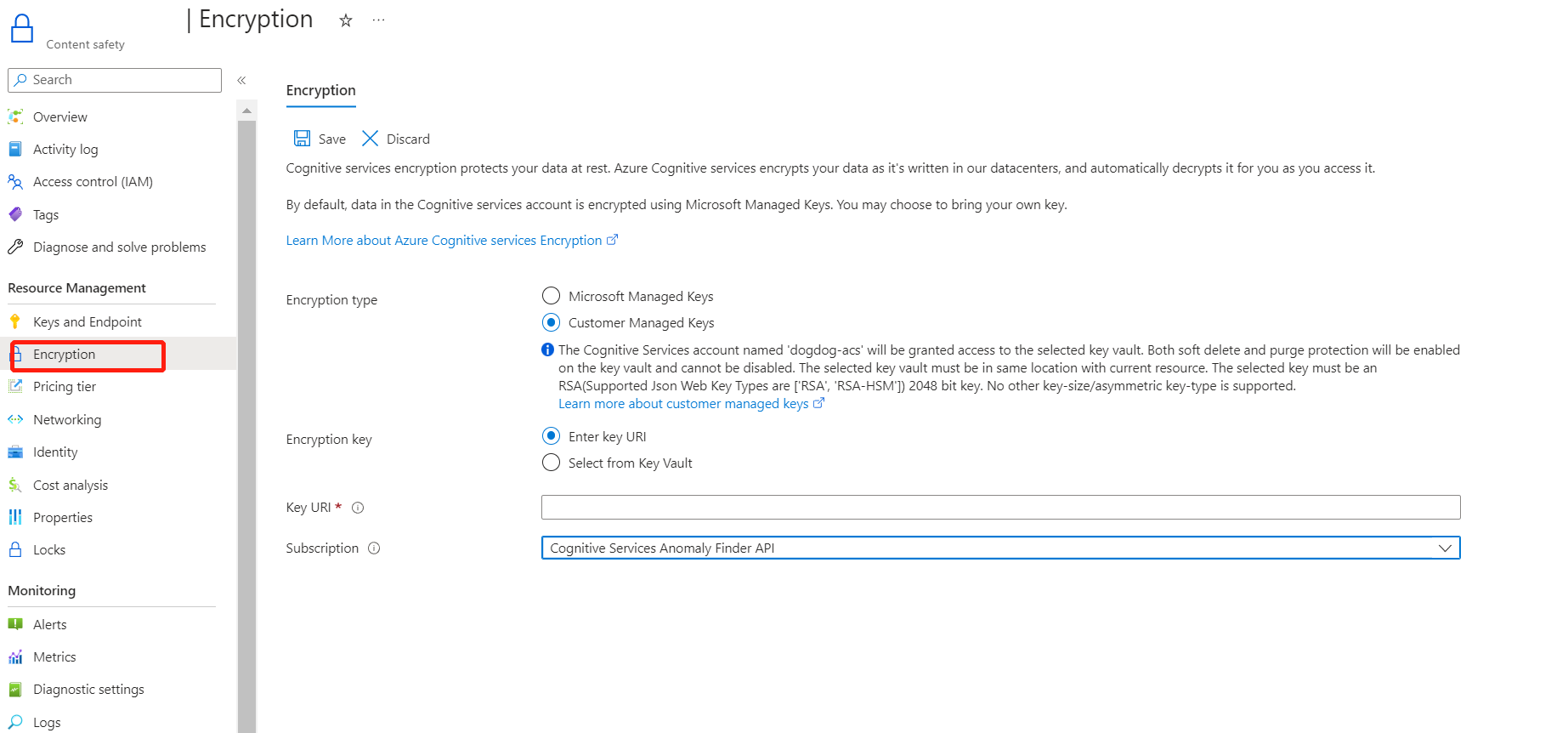
حدد مفتاحاً
بعد تمكين المفاتيح التي يديرها العميل، يمكنك تحديد مفتاح لإقرانه بمورد خدمات Azure الذكاء الاصطناعي.
لتحديد مفتاح كعنوان URI، اتبع الخطوات التالية:
في مدخل Microsoft Azure، انتقل إلى key vault الخاص بك.
ضمن Settings، حدد Keys.
حدد المفتاح المطلوب، ثم حدد المفتاح لعرض الإصدار الخاصة به. حدد إصدار مفتاح لعرض إعدادات ذلك الإصدار.
انسخ قيمة Key Identifier، التي توفر URI.
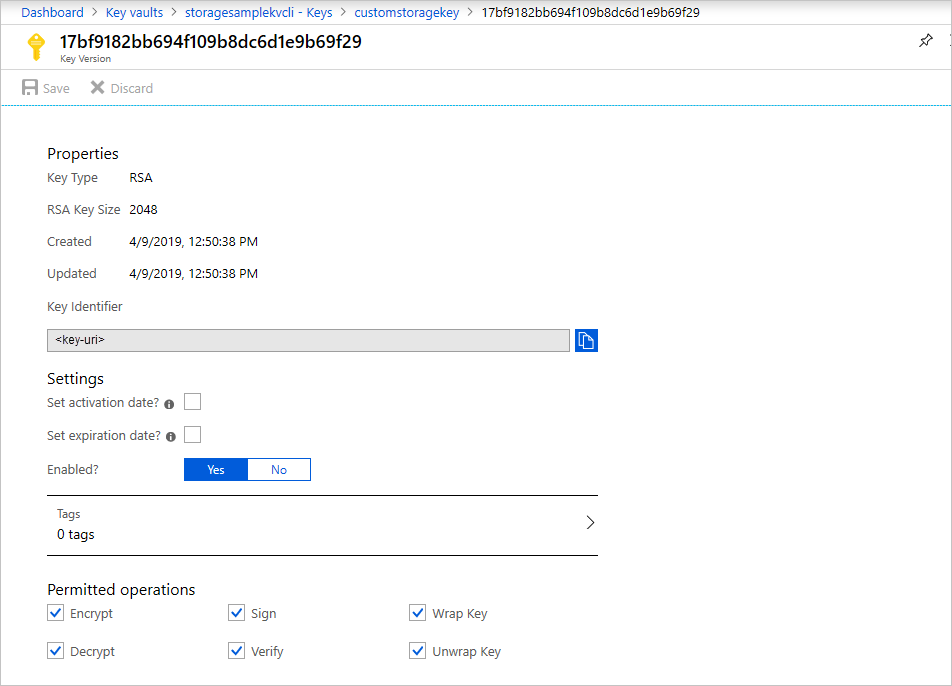
ارجع إلى مورد خدمات Azure الذكاء الاصطناعي، ثم حدد التشفير.
ضمن Encryption key، حدد Enter key URI.
الصق URI الذي نسخته في مربع Key URI.
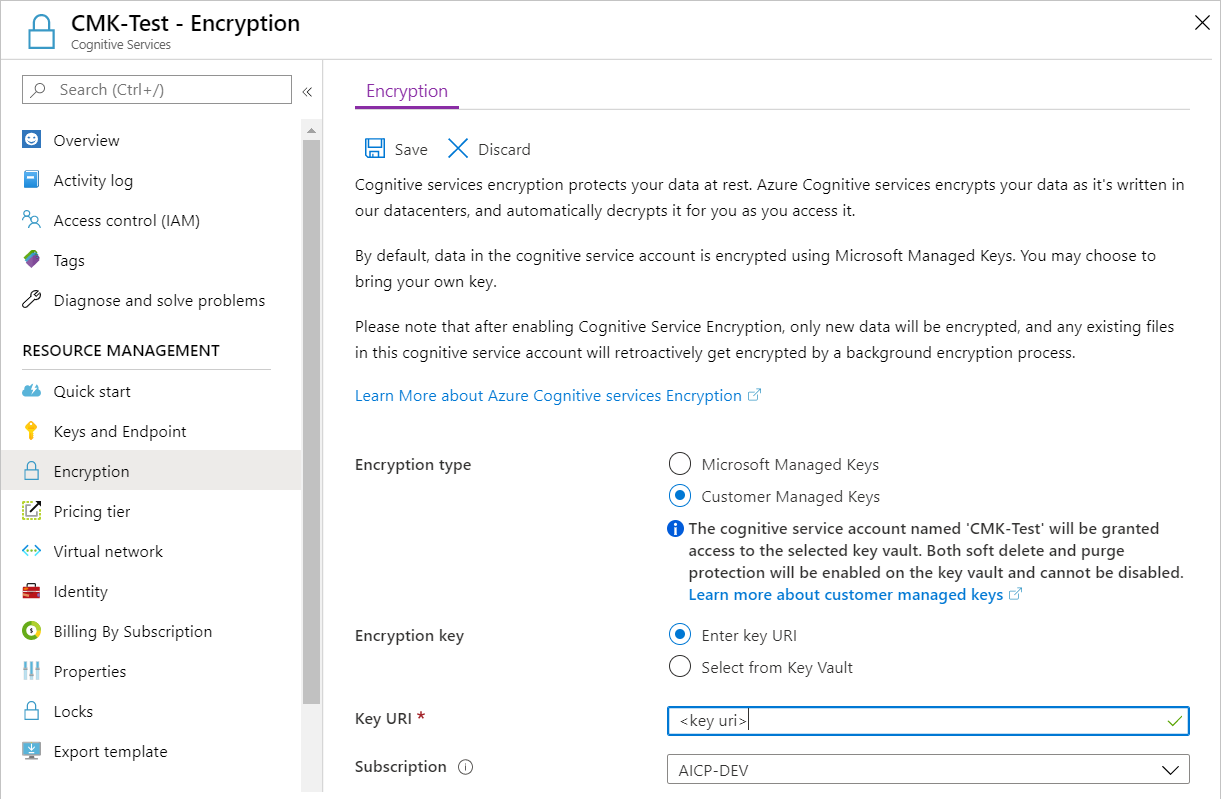
ضمن اشتراك، حدد الاشتراك الذي يحتوي علىkey vault.
احفظ تغييراتك.
تحديث إصدار المفتاح
عند إنشاء إصدار جديد من مفتاح، قم بتحديث مورد خدمات Azure الذكاء الاصطناعي لاستخدام الإصدار الجديد. اتبع الخطوات التالية:
- انتقل إلى مورد خدمات Azure الذكاء الاصطناعي، ثم حدد تشفير.
- أدخل عنوان URL لإصدار المفتاح الجديد. بالتناوب، يمكنك تحديد مخزن المفاتيح ثم تحديد المفتاح مرة أخرى لتحديث الإصدار.
- احفظ تغييراتك.
استخدم مفتاح مختلف
لتغيير المفتاح الذي تستخدمه للتشفير، اتبع الخطوات التالية:
- انتقل إلى مورد خدمات Azure الذكاء الاصطناعي، ثم حدد تشفير.
- أدخل URI للمفتاح الجديد. بدلًا من ذلك، يمكنك تحديد key vault ثم تحديد مفتاح جديد.
- احفظ تغييراتك.
قم بتدوير المفاتيح المُدارة بواسطة العميل
يمكنك تدوير مفتاح يديره العميل في Key Vault وفقاً لنُهج الامتثال الخاصة بك. عند تدوير المفتاح، يجب تحديث مورد خدمات Azure الذكاء الاصطناعي لاستخدام مفتاح URI الجديد. لمعرفة طريقة تحديث المورد لاستخدام إصدار جديد من المفتاح في مدخل Microsoft Azure، راجع تحديث إصدار المفتاح.
تدوير المفتاح لا يؤدي إلى إعادة تشفير البيانات في المورد. لا يلزم اتخاذ أي إجراء آخر من قبل المستخدم.
إبطال المفاتيح المدارة بواسطة العميل
لإبطال الوصول إلى المفاتيح التي يديرها العميل، استخدم PowerShell أو Azure CLI. لمزيد من المعلومات، راجع Azure Key Vault PowerShell أو Azure Key Vault CLI. يؤدي إبطال الوصول بشكل فعال إلى حظر الوصول إلى جميع البيانات في مورد خدمات Azure الذكاء الاصطناعي، لأن مفتاح التشفير غير قابل للوصول بواسطة خدمات Azure الذكاء الاصطناعي.
استخدام المفاتيح المُدارة بواسطة العملاء
عند تعطيل المفاتيح التي يديرها العميل، يتم تشفير مورد خدمات Azure الذكاء الاصطناعي باستخدام مفاتيح تديرها Microsoft. لتعطيل المفاتيح التي يديرها العميل، اتبع الخطوات التالية:
- انتقل إلى مورد خدمات Azure الذكاء الاصطناعي، ثم حدد تشفير.
- حدد حفظ المفاتيح>المدارة من Microsoft.
عند تمكين المفاتيح المدارة من قبل العميل، مكن ذلك أيضا هوية مدارة معينة من قبل النظام، وهي ميزة من Microsoft Entra ID. بمجرد تمكين الهوية المدارة المعينة من قبل النظام، سيتم تسجيل هذا المورد بمعرف Microsoft Entra. بعد التسجيل، سيتم منح الهوية المُدارة إمكانية الوصول إلى Key Vault المحدد خلال إعداد المفتاح المُدار من قِبل العميل. يمكنك معرفة المزيد حول الهويات المُدارة.
هام
إذا قمت بتعطيل الهويات المُدارة المخصصة من قبل النظام، فستتم إزالة الوصول إلى مخزن المفاتيح ولن يكون الوصول إلى أي بيانات مشفرة باستخدام مفاتيح العميل متاحاً بعد ذلك. ستتوقف أي ميزات تعتمد على هذه البيانات عن العمل.
هام
لا تدعم الهويات المُدارة حالياً سيناريوهات عبر الدليل. عندما تقوم بتكوين المفاتيح المُدارة بواسطة العميل في مدخل Microsoft Azure، يتم تعيين الهوية المُدارة تلقائياً ضمن الأغلفة. إذا قمت بعد ذلك بنقل الاشتراك أو مجموعة الموارد أو المورد من دليل Microsoft Entra إلى آخر، فلن يتم نقل الهوية المدارة المقترنة بالمورد إلى المستأجر الجديد، لذلك قد لا تعمل المفاتيح التي يديرها العميل. لمزيد من المعلومات، راجع نقل اشتراك بين دلائل Microsoft Entra في الأسئلة المتداولة والمشكلات المعروفة مع الهويات المدارة لموارد Azure.
الخطوات التالية
الملاحظات
قريبًا: خلال عام 2024، سنتخلص تدريجيًا من GitHub Issues بوصفها آلية إرسال ملاحظات للمحتوى ونستبدلها بنظام ملاحظات جديد. لمزيد من المعلومات، راجع https://aka.ms/ContentUserFeedback.
إرسال الملاحظات وعرضها المتعلقة بـ